win10 关防火墙 Win10系统如何关闭防火墙?
win10 关防火墙,Win10系统如何关闭防火墙?随着互联网的快速发展,网络安全问题日益成为人们关注的焦点,作为一种重要的安全措施,防火墙在保护我们的计算机和网络免受恶意攻击方面发挥着不可忽视的作用。在某些情况下,我们可能需要临时关闭防火墙,以便完成特定的任务或访问某些受限制的网站。如何在Win10系统中关闭防火墙呢?下面将为您介绍几种简单的方法。无论是通过控制面板、Windows安全中心还是Windows PowerShell,您都可以轻松地关闭防火墙,但请务必在关闭后及时重新开启,以确保您的计算机和网络始终处于安全的状态。
具体步骤:
1.以Win10系统为例,在Win10系统桌面上找到计算机图标,对其击右键。
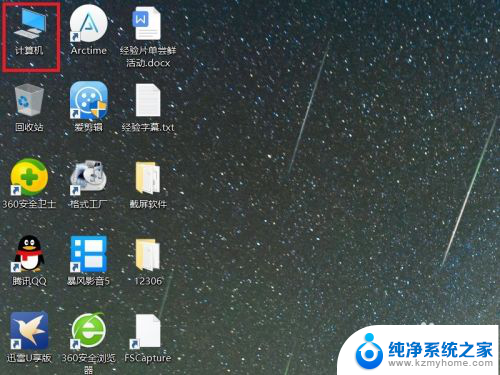
2.在弹出的右键菜单中,选择“属性”菜单项,打开计算机属性设置页面。
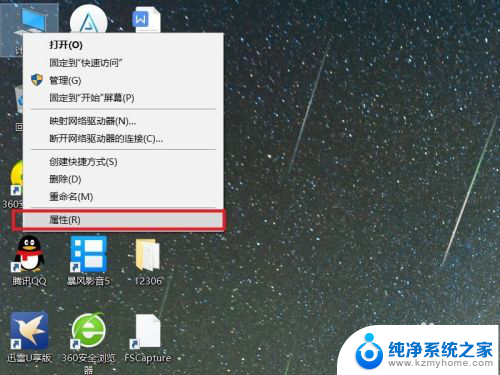
3.在打开的计算机属性页面中,点击页面左侧“控制面板主页”链接,进入控制面板主页面。
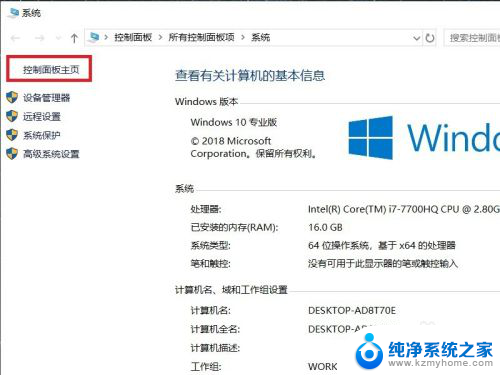
4.在打开的控制面板页面中,找到Windows Defender防火墙功能设置项。

5.接下来,在打开的页面中,点击页面左侧中的“启用或关闭Windows Defnder防火墙”按钮。
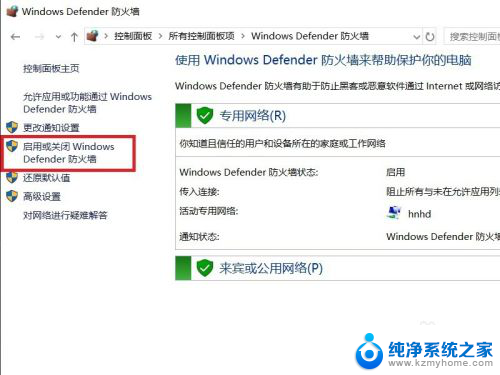
6.在打开的页面中,查看当前Windows防火墙的设置项。点击勾选“关闭Windows Defnder防火墙”按钮。
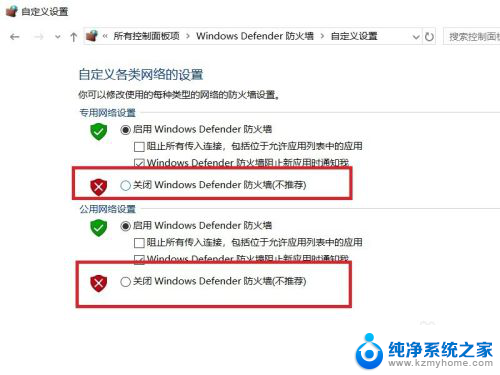
7.需要注意的是,无论是专用网络还是公用网络。都需要单独进行防火墙的关闭设置,对这两个网络同时点击关闭按钮。
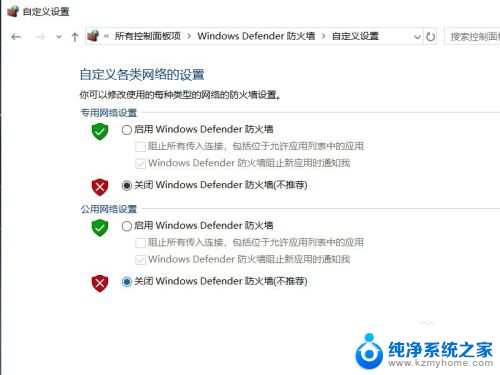
8.设置完成之后,点击页面底部“确定”按钮,来保存当前的防火墙功能设置。
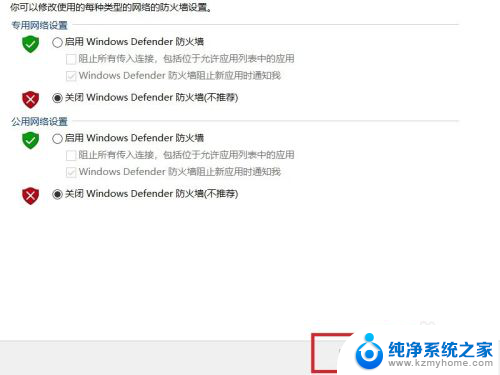
9.最后,返回到Windows Defender防火墙页面中,可以看到页面显示防火墙功能均处于关闭状态。
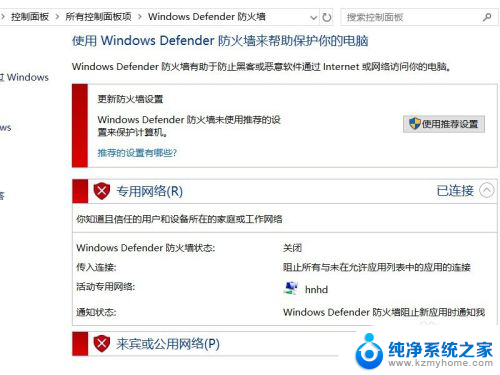
以上是关于Win10防火墙的全部内容,如果有出现相同情况的用户,可以按照本文提供的方法来解决。
win10 关防火墙 Win10系统如何关闭防火墙?相关教程
- windows10如何关闭防火墙 Win10系统关闭防火墙步骤
- win10关闭windows防火墙 Win10系统关闭防火墙步骤
- win10完全关闭防火墙 Win10系统关闭防火墙的步骤
- windows防火墙如何关闭 Win10防火墙关闭方法
- win10怎么关闭防火墙开启通知 Win10如何关闭防火墙通知
- 如何关闭win10自带防火墙 如何关闭Windows10自带防火墙
- 强制关闭防火墙win10 Win10防火墙关闭方法详解
- win10提示启用防火墙关闭 Win10防火墙关闭方法
- 防火墙在哪里关win10 Win10如何关闭防火墙设置
- 笔记本win10防火墙怎么关闭 Win10系统关闭防火墙的步骤
- 电脑右下角的图标怎么显示出来 如何让win10所有图标都显示在任务栏右下角
- win10自动更新导致蓝屏 Win10正式版自动更新失败蓝屏怎么解决
- 笔记本蓝牙连接电视后如何投屏 win10笔记本无线投屏到电视怎么设置
- 怎样去除win10开机密码 win10开机密码怎么取消
- 微软浏览器闪退 Win10Edge浏览器打开闪退怎么解决
- win10怎么设置浏览器起始页 Win10自带浏览器如何设置起始页网址
win10系统教程推荐
- 1 笔记本蓝牙连接电视后如何投屏 win10笔记本无线投屏到电视怎么设置
- 2 win10关闭windows防火墙 Win10系统关闭防火墙步骤
- 3 win10开机图标变大了 win10电脑重启图标变大解决技巧
- 4 电脑重置后windows怎么激活 win10系统重置后激活方法
- 5 怎么开电脑麦克风权限 win10麦克风权限在哪里可以找到
- 6 windows 10开机动画 Windows10开机动画设置方法
- 7 输入法微软拼音怎么调 win10电脑微软拼音输入法怎么调整
- 8 win10没有ppt怎么办 win10右键新建中没有PPT选项怎么添加
- 9 笔记本硬盘损坏是否会导致蓝屏 Win10系统DRIVER POWER STATE FAILURE蓝屏怎么处理
- 10 win10老是提醒激活 Win10系统总提醒需要激活怎么解决